Jak napisać tekst w kręgu w Photoshopie
Korzystanie z okrągłych napisów w Photoshopie jest dość szerokie - od tworzenia fok do projektowania różnych pocztówek czy broszur.
Wykonanie napisu w kółku w programie Photoshop jest dość proste i można to zrobić na dwa sposoby: zdeformować gotowy tekst lub napisać go na gotowej ścieżce.
Obie te metody mają swoje wady i zalety.
Zacznijmy od deformacji gotowego tekstu.
Piszemy:

Na górnym panelu znajduje się przycisk funkcji deformacji tekstu.

Z rozwijanej listy poszukaj stylu o nazwie "Łuk" i przeciągnij suwak na zrzucie ekranu po prawej stronie.
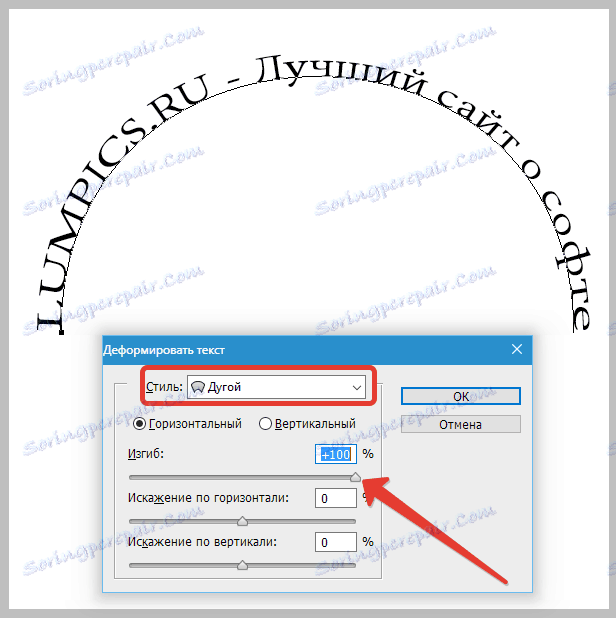
Tekst okrągły jest gotowy.
Plusy:
Możesz ułożyć dwie inskrypcje o tej samej długości pod sobą, opisując pełny okrąg. Niższy napis będzie zorientowany w taki sam sposób, jak górny (nie do góry nogami).
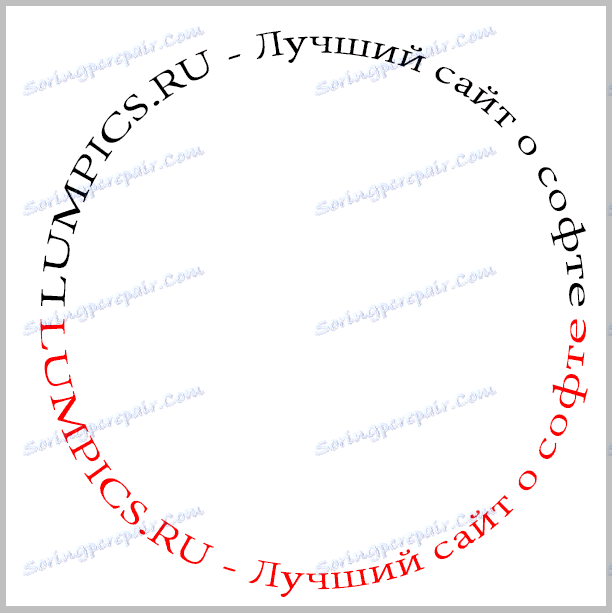
Wady:
Istnieje oczywiste zniekształcenie tekstu.
Przejdź do następnej metody - wpisywanie tekstu na gotowej ścieżce.
Zarys ... Gdzie mogę to zdobyć?
Możesz sam narysować narzędzie Pióro lub użyć tych, które są już w programie. Nie będę cię dręczyć. Wszystkie figury składają się z konturów.
Wybierz narzędzie "Elipsa" w oknie narzędziowym z rysunkami.

Ustawienia na zrzucie ekranu. Kolor wypełnienia nie ma znaczenia, najważniejsze jest to, że nasza figura nie zlewa się z tłem.

Następnie przytrzymaj klawisz SHIFT i narysuj okrąg.

Następnie wybierz narzędzie "Tekst" (gdzie go znaleźć, wiesz) i przesuń kursor do granicy naszego okręgu.
Początkowo kursor ma tę postać:
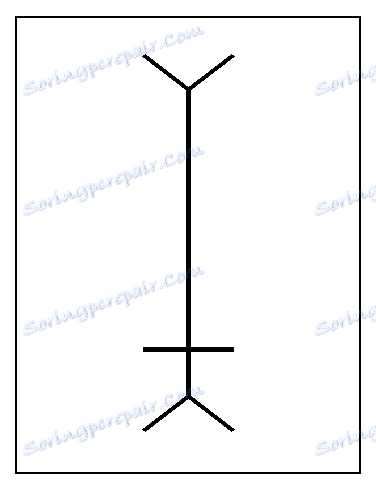
Kiedy kursor staje się taki,
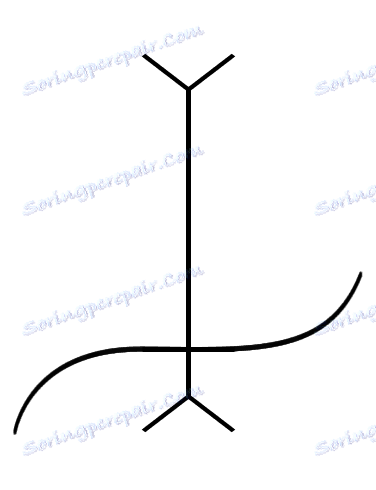
oznacza, że narzędzie "Tekst" zdefiniowało kontur postaci. Kliknij lewym przyciskiem myszy i zobaczysz, że kursor "utknął" w konturze i zamigał. Możemy pisać.
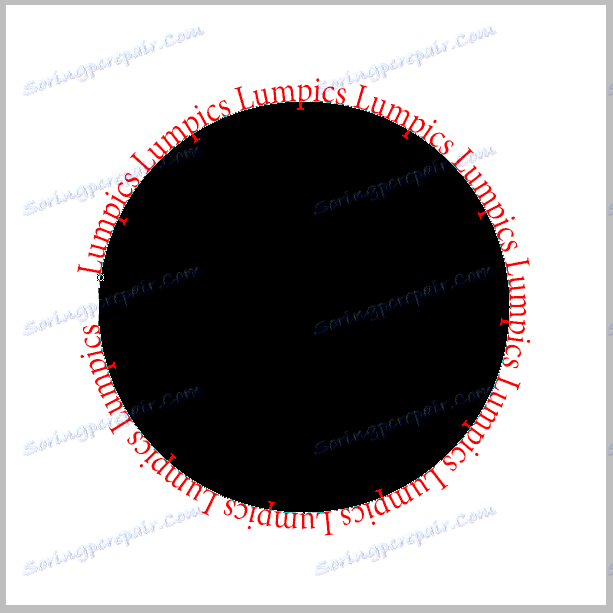
Tekst jest gotowy. Dzięki kształtowi możesz robić, co chcesz, usuwać, dekorować jako środkową część logo lub nadruk, itp.
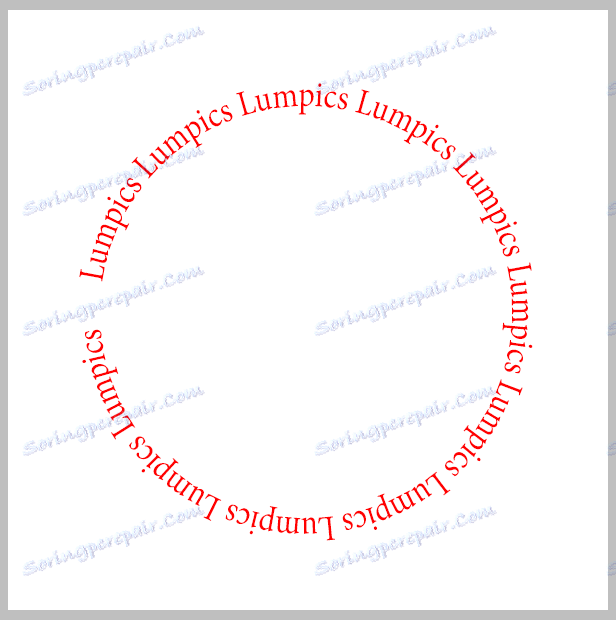
Plusy:
Tekst nie jest zniekształcony, wszystkie postacie wyglądają tak samo, jak w normalnym piśmie.
Wady:
Tekst jest pisany tylko na zewnątrz obrysu. Dolna część napisu jest odwrócona do góry nogami. Jeśli tak, to wszystko jest w porządku, ale jeśli chcesz zrobić tekst w kręgu w Photoshopie z dwóch części, musisz trochę ulepszyć.
Wybierz narzędzie "Free Shape " i poszukaj " Round frame" na liście kształtów (jest to zestaw standardowy).

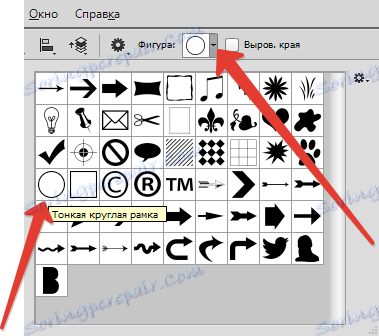
Narysuj kształt i weź narzędzie "Tekst" . Wybierz wyrównanie środka.

Następnie, jak opisano powyżej, przesuwamy kursor do konturu.
Uwaga: musisz kliknąć wewnątrz pierścienia, jeśli chcesz napisać tekst na górze.

Piszemy ...
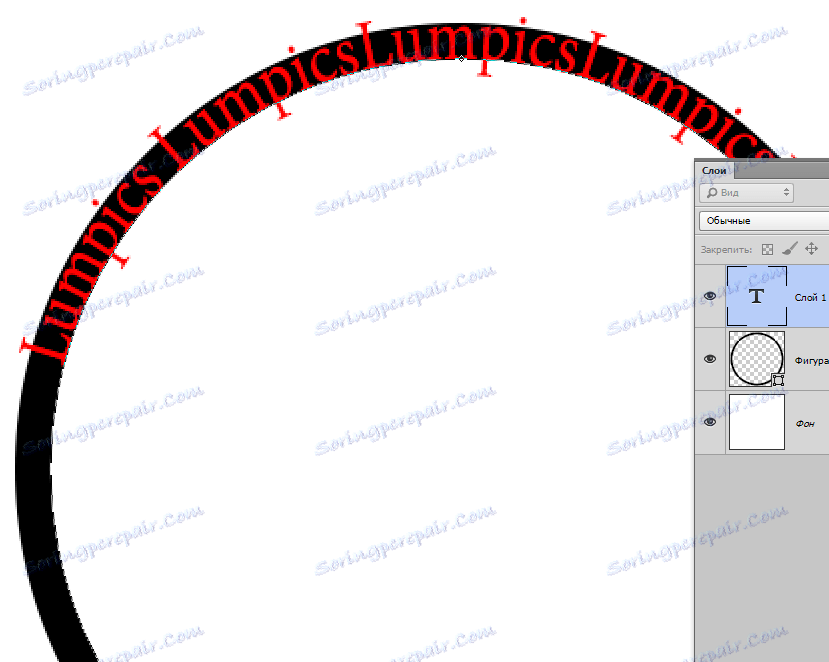
Następnie przejdź do warstwy z kształtem i kliknij kursor na zewnętrznej części konturu pierścienia.

Piszemy ponownie ...
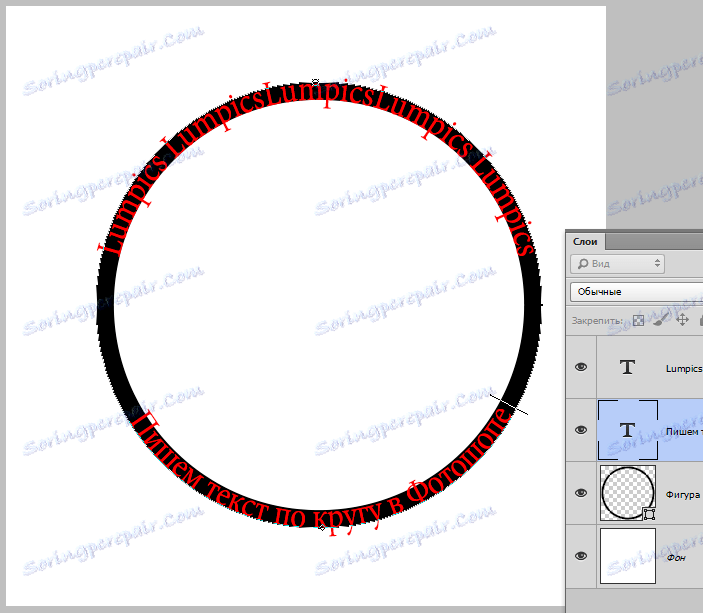
Zrobione. Ta figura nie jest już potrzebna.
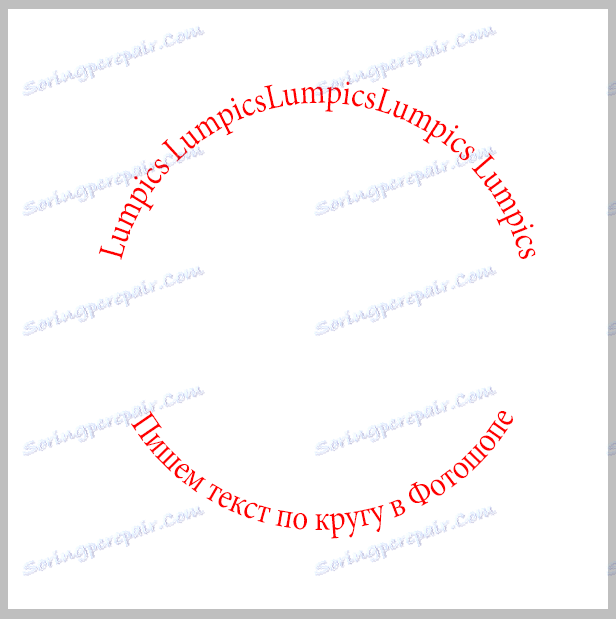
Informacje do refleksji: w ten sposób tekst może ominąć dowolny kontur.
Na tej lekcji pisania tekst w kółku w Photoshopie dobiegł końca.